Google Analytics ist heutzutage unersetzbar, wenn Sie umfassende Informationen über Ihre Besucher gewinnen möchten und Suchmaschinenoptimierung betreiben. Neben GA gibt es außerdem eine Reihe weiterer Google Tools, wie die Search Console oder Google Ads, die für viele Webseitenbetreiber von Bedeutung sind.
Üblicherweise mussten all diese Tools einzeln mit Code oder Plugins in die Website integriert werden. Der Google Tag Manager ist Googles Lösung für dieses Problem, da damit nur ein Tag auf der Website eingebunden werden muss.
In diesem Artikel geben wir Ihnen ein Google Tag Manager Tutorial und zeigen welche Vorteile er mit sich bringt.
Was ist der Google Tag Manager?
Der Google Tag Manager ist ein kostenloses Tool von Google, mit dem sich eine Vielzahl von Tracking-Möglichkeiten auf der Website und in Apps einbauen lassen, ohne dass dafür jedes Mal eine Änderung am Quellcode nötig ist. Einzig der Code für den Google Tag Manager muss einmalig installiert werden.
Anschließend können über das Web-Dashboard beliebig viele Tools eingebunden werden. So lassen sich im Tag Manager Google Analytics, PageSpeed Insights und Optimize, allerdings auch Programme von Drittanbietern wie Bing Conversion Tracking, FoxMetrics und vielen weiteren einbinden.
Selbst wenn ein Programm über kein von Google unterstütztes Tag verfügt, können Sie viele Tags über vorhandene Vorlagen aus der Galerie für Community-Vorlagen hinzufügen, sodass Sie sich in der Regel nicht mit JavaScript und HTML auseinandersetzen müssen.
Was sind die Vorteile des Google Tag Managers?
Der größte Vorteil liegt darin, dass Sie mit dem Google Tag Manager die Tags gebündelt in einer Übersicht verwalten können. Die Zeiten, in denen Sie zig verschiedene Dashboards für alle Tracking Codes und Conversion Pixel brauchen, sind also vorbei.
Zudem bringt der Tag Manager von Google eine enorme Zeit- und Geldersparnis mit sich. Früher musste für jeden Tracking-Code entweder eine Änderungen am Code vorgenommen oder ein Plugin installiert werden. Wer letzteres nicht wollte und keine Programmierkenntnisse hatte, musste jedes Mal einen Programmierer beauftragen, und wer weiß, ob dieser innerhalb der nächsten Woche Zeit hat.
Mit dem Google Tag Manager binden Sie einmal den Code ein und können anschließend für jedes neue Tool einen eigenen Tag erstellen und die Funktionen des Tools nutzen. Das geht schneller, spart Geld und sorgt für mehr Autonomie. Aus diesem Grund ist der Google Tag Manager im Onlinemarketing so beliebt.

Kleines Google Tag Manager Tutorial – so funktioniert das Tool
Über das Tag des Tag Managers werden alle Interaktionen auf der Website erfasst und anschließend an die jeweiligen Tools weitergeleitet. Im Tag Manager selbst verwalten Sie die Tags und werten die Daten anschließend in den angebundenen Tools aus.
Nachfolgend einige Fachbegriffe, die im Zusammenhang mit dem Google Tag Manager oft auftauchen:
- Google Tag Manager Konto
Das Tag Manager Konto ist der Ort, an dem Sie die verschiedenen Container für alle Projekte verwalten können. Es ist die oberste Organisationseinheit und üblicherweise benötigen Sie nur ein Konto pro Unternehmen.
- Container
Ein Container ist die zentrale Sammeleinheit, in der alle Tags für eine Website oder App gespeichert werden. Sie benötigen deshalb nur einen Container pro App oder Website, über die Sie Daten sammeln möchten.
- Tags
Tags sind die Codeschnipsel, die normalerweise direkt in den HTML-Code eingefügt werden müssen. Mit ihnen legen Sie fest, an welche Tools die gesammelten Daten weitergeleitet werden sollen.
- Trigger
Ein Trigger ist die Bedingung, die erfüllt werden muss, um die Daten des Tag Managers an das jeweilige Tool weiterzuleiten oder das Tag zu blockieren. Ein Beispiel für einen Trigger für den Google Analytics Tag ist der Seitenaufruf. Damit wird der GA Tag immer dann aktiv, wenn eine Unterseite besucht wird.
- Variablen
Mit Variablen können Sie Tags und Trigger genauer definieren. So lässt sich nicht nur festlegen, dass der Trigger bei einem Seitenaufruf auslöst, sondern die genaue Seite definieren, etwa die Unterseite einer bestimmten Dienstleistung.

Google Tag Manager Konto einrichten – so geht’s!
Der erste Schritt bei der Einrichtung des Tag Managers ist das Erstellen eines Kontos. Öffnen Sie dafür die Seite des Google Tag Manager. Nachdem Sie sich mit Ihrem Google Konto eingeloggt haben, können Sie über die Schaltfläche „Konto erstellen“ fortfahren.
Die Registrierung ist innerhalb von 30 Sekunden erledigt. Geben Sie einen Namen für Ihr Unternehmen an, wählen Sie das entsprechende Land aus und geben einen Namen für den Container an. Zu guter Letzt wählen Sie die Zielplattform aus, für eine Website wäre das „Web“. Nach einem Klick auf „Erstellen“ und bestätigen der Datenschutzbedingungen sind Sie startklar.
In einem anderen Artikel zeigen wir Ihnen, wie Sie Google Analytics einrichten, weitere Container erstellen, Google Analytics Tags und andere Tags in den Tag Manager Container einfügen und mehr.
Google Tag Manager & WordPress verbinden
Nach der erfolgreichen Registrierung wird Ihnen ein Fenster mit Code angezeigt, den Sie in den <head> und <body>-Bereich Ihrer Website einfügen müssen. Diese manuelle Vorgehensweise ist die erste von zwei Möglichkeiten, die wir Ihnen vorstellen, um den Google Tag Manager & WordPress zu verbinden.

Manuelle Integration vom Google Tag Manager in WordPress
Wenn Sie den Google Tag Manager unter WordPress manuell einbinden möchten, geht dies am einfachsten über das Theme-Editor-Menü. Öffnen Sie dafür Ihr WordPress Dashboard, gehen auf das Pinselsymbol und anschließend „Theme-Editor“.
Hier können Sie im rechten Menü auf „Theme-Header“ klicken und dort nach dem <head>-Tag den oberen Teil des Google Tag Manager Codes einfügen. Den zweiten Codeschnipsel für den <body> Tag können Sie ebenso in der „Theme-Header“ Datei einfügen
Mit Site Kit den Google Tag Manager in WordPress einbinden
Die Alternative zur manuellen Integration führt über ein Plugin. Hierfür benutzen wir in unserem Beispiel Googles Site Kit Plugin. Wie andere Plugins können Sie dies auch im WordPress Dashboard installieren und anschließend aktivieren.
Der Vorteil von Site Kit ist, dass Sie nach der Anmeldung in Ihrem Google Konto verschiedene Google Tools hinzufügen können. Außerdem ist die Erstellung eines Kontos für jeden Dienst direkt im Plugin möglich, Sie müssen also keinen Umweg über die Website eines der Tools nehmen.
Für die Anbindung des Tag Managers können Sie in Site Kit entweder ein neues Google Analytics Konto erstellen oder ein vorhandenes nutzen und darin bestehende Container verwenden bzw. neue erstellen.
Falls Sie ein bestehendes Tag Manager Konto und Container benutzen wollen, wählen Sie dieses aus dem Dropdown-Menü aus und klicken auf „Bestätigen und Fortfahren“.
Der Google Tag Manager ist das Schweizer Taschenmesser des Onlinemarketings
Das Schweizer Taschenmesser bietet, je nach Ausführung, eine Fülle an Funktionen. Der Tag Manager ist wie die Hülle (Container) des Taschenmessers, in der die einzelnen Werkzeuge (Tags) ihren Platz finden. Alle gewünschten Tools sind an einem Platz vereint.
Mit dem Tag Manager können Sie im Nullkommanichts verschiedene Marketingmaßnahmen umsetzen und deren Erfolg messen, ohne dafür auf einen Entwickler warten zu müssen. Wir wünschen Ihnen viel Erfolg und Spaß dabei!